Como cadastrar uma ação no Projeto no Qualitfy?
Dentro do seu projeto, existe a aba de Plano de Ação. Nele, você pode cadastrar, acompanhar e gerenciar ações relacionadas ao andamento do projeto.
O Plano de Ação permite registrar atividades específicas, atribuir responsáveis, definir prazos e monitorar o progresso de cada etapa. Essa funcionalidade é essencial para garantir que todas as pendências e melhorias identificadas durante o projeto sejam devidamente tratadas e concluídas dentro do prazo estabelecido.
Acessando o Módulo
Cadastrando uma ação
Antes de cadastrar uma ação, acesse a aba "Planos" e selecione o projeto no qual deseja incluir a ação.
Para cadastrar uma ação é necessário ter a permissão de "Cadastrar ação". Definido na aba Configurações > Papel e permissões.

Ao clicar no projeto, você será direcionado para a aba "Planos de Ação", onde poderá cadastrar sua ação.

na aba "Planos de Ação", clique em ![]()

Após clicar em "Cadastrar ação", será exibido um formulário para você preencher com as informações da sua ação.


- Nome (obrigatório): Nome da ação.
- Pertence à : Define se a ação está vinculada a uma ação principal.
- Responsável / Verificador : Quem executa e quem valida a ação.
- Local : Setor ou unidade responsável.
🔎 Clique aqui e saiba mais Como cadastrar um local
- Tipo de plano: Classificação: Imediato, Corretivo, Preventivo, Oportunidade de melhoria.
- Prioridade: Baixa, Média ou Alta.
- Prazo : Data de início, quantidade de dias, data de término.
- Série de ações :Permite configurar ações recorrentes.
- Custo estimado : Valor previsto para execução.
- Descrição / Justificativa: Detalhes e motivo da ação.
- Formulário : Formulário vinculado ao tipo de projeto, se houver.
🔎Clique aqui e saiba mais Como cadastrar formulário
Como adicionar membros à equipe da ação
- Clique em “Equipe”.
- Selecione os usuários manualmente ou por grupo.
- Utilize o campo de busca para localizar colaboradores.
- Clique em “Concluir” para finalizar a seleção.

-
Para acessar a listagem clique em "Selecionar"
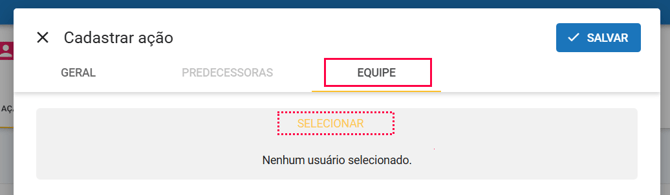
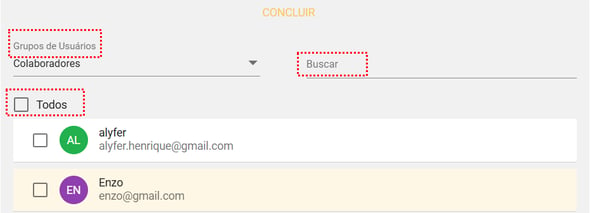
- Grupo de Usuários: Caso na sua unidade tenha grupos de usuários cadastrados, selecione o grupo para exibir os usuários vinculados.
- Buscar: Utilize para localizar um colaborador.
- Todos: Ao realizar uma busca ou selecionar um grupo de usuários, a opção "Todos" será exibida. Essa opção permite selecionar todos os colaboradores listados na sua pesquisa, facilitando a inclusão de toda a equipe de uma só vez.
Depois de selecionar os colaboradores que irão compor a equipe da ação, finalize clicando em "Concluir".

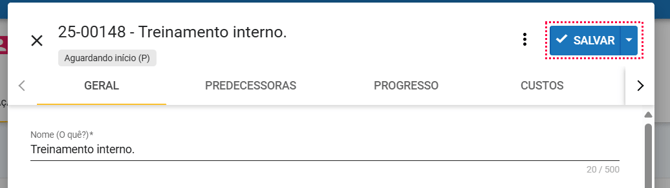
A ação foi cadastrada.
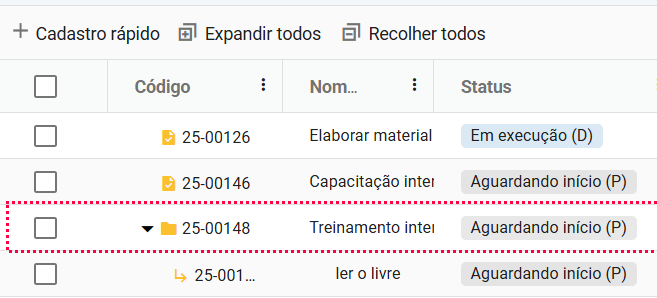
Cadastro Rápido de Ação
Para o cadastro rápido de ação, o único campo possível de preencher é o campo "Nome". Para completar o cadastro da ação com mais informações deve abrir a mesma, preencher com os dados desejados e salvar.
Acesse a aba "Planos", abra o projeto que deseja cadastrar uma ação. E clique em ![]()
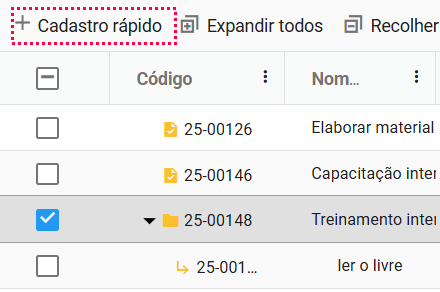
Após clicar em "Cadastro rápido", deve informar o nome desejado para a ação
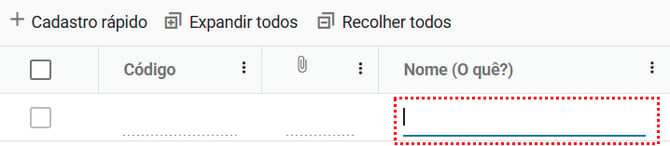
Agora é só apertar a tecla "Enter" no teclado ou clicar fora do campo em que escrevemos o nome e pronto! Ação criada com sucesso!

